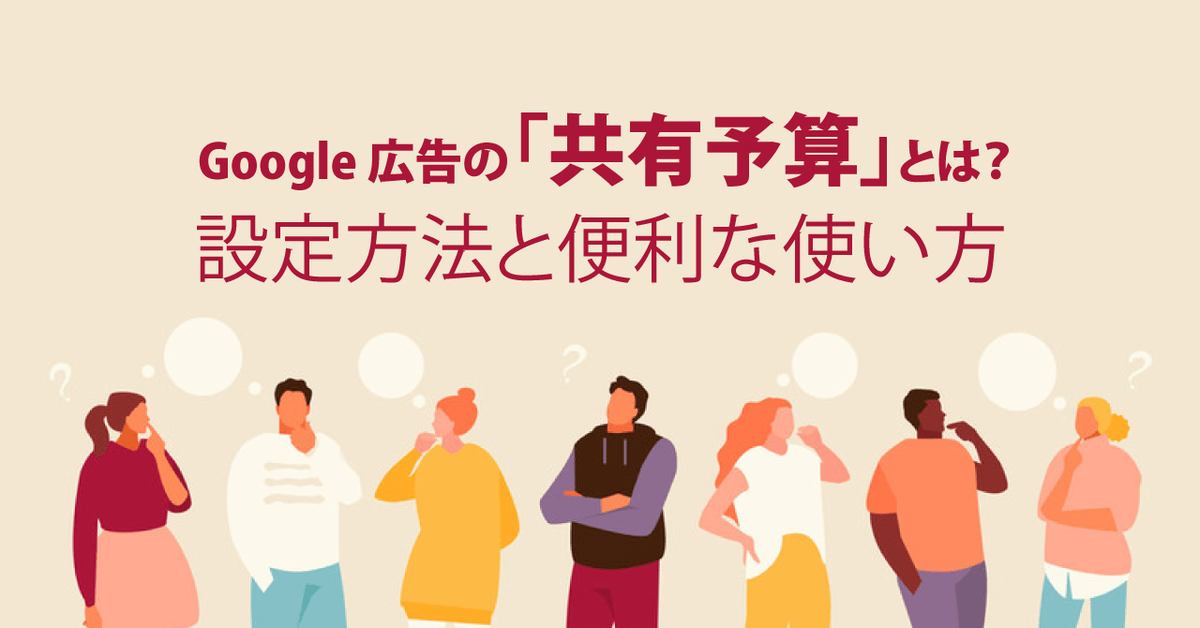Google ディスプレイネットワークを使うと、さまざまなWebサイトやアプリなどへ広告を掲載できます。しかしながら商品やサービスに関連性のあるWebサイトやアプリが無数にあり広範囲に掲載したい場合に、個別に掲載場所となるページを指定するのは非効率で現実的ではありません。そんなときに利用したいターゲティングのひとつが「トピックターゲット」です。
この記事では、Google 広告の「トピックターゲット」について、設定方法から便利な使い方まで解説していきます。


目次
「トピックターゲット」とは?
トピックターゲットは、特定のトピックに関連するウェブページ、アプリ、動画に広告が掲載できるGoogle 広告のターゲティング機能です。
例えば、美容系の商品の広告を取り扱っている場合、「美容、フィットネス」というトピックを選択すると、これに関連したウェブページやアプリ、動画に幅広く広告を配信することができます。
「トピックターゲット」の種類
トピックターゲットには非常に多くの種類があります。以下はトピックの大分類です。
・インターネット、通信
・オンラインコミュニティ
・ゲーム
・コンピュータ、電化製品
・ショッピング
・スポーツ
・ニュース
・ビジネス、産業
・フード、ドリンク
・ペット、動物
・不動産
・世界の国々
・人々、社会
・仕事、教育
・住居、庭
・健康
・旅行
・書籍、文学
・法律、行政
・科学
・美容、フィットネス
・自動車
・資料
・趣味、レジャー
・金融
※2021年2月 現在
大分類の中に、さらに詳細なサブトピックがあり、それぞれ選択することが可能です。
例えば「美容、フィットネス」のトピックには、小項目として以下のようなトピックがあり、自由に選択することが可能です。
・ファッション、スタイル
・フィットネス
・フェイス、ボディケア
・ヘアケア
・ボディアート
・美人コンテスト
・美容サービス、スパ
・美容スクール、学校
※2021年2月 現在
他にも多くの中・小カテゴリがありますが、気づかないうちにカテゴリが増えていることもあるため、定期的に確認してみるのがよさそうです。
Googleが定義しているトピックに限られてしまうものの、大概のビジネスであればこれらのトピックから関連性の高いと思われるものを選択できます。
他のターゲティング方法との比較
トピックターゲットは、Google広告の配信面を指定する他のターゲティング方法と比較すると、次のような違いがあります。
| ターゲティング名 | 表示回数の目安 | ターゲティング方法 |
|---|---|---|
| 手動プレースメント | 少 | Webページやアプリ、動画など、広告配信先をURLやIDなどの単位で指定して配信できる |
| キーワード ターゲット | 中 | 入力したキーワードと関連性の高いWebページやアプリ、動画などに配信できる |
| トピックターゲット | 多 | 対象のトピック(「ゲーム」、「フード、ドリンク」など)に関連するWebページやアプリ、動画などに広告を掲載できる |
このようにトピックターゲットは、より大きな領域であるカテゴリそのものを指定するため、配信面を指定するキーワードターゲットやプレースメントターゲットと比較すると、より多くのインプレッションが得られる傾向にあります。
このため、対象となるコンテンツへ素早く広告を掲載したい場合に有効です。
「トピックターゲット」の設定方法
では具体的に、トピックターゲットの設定方法を見ていきましょう。
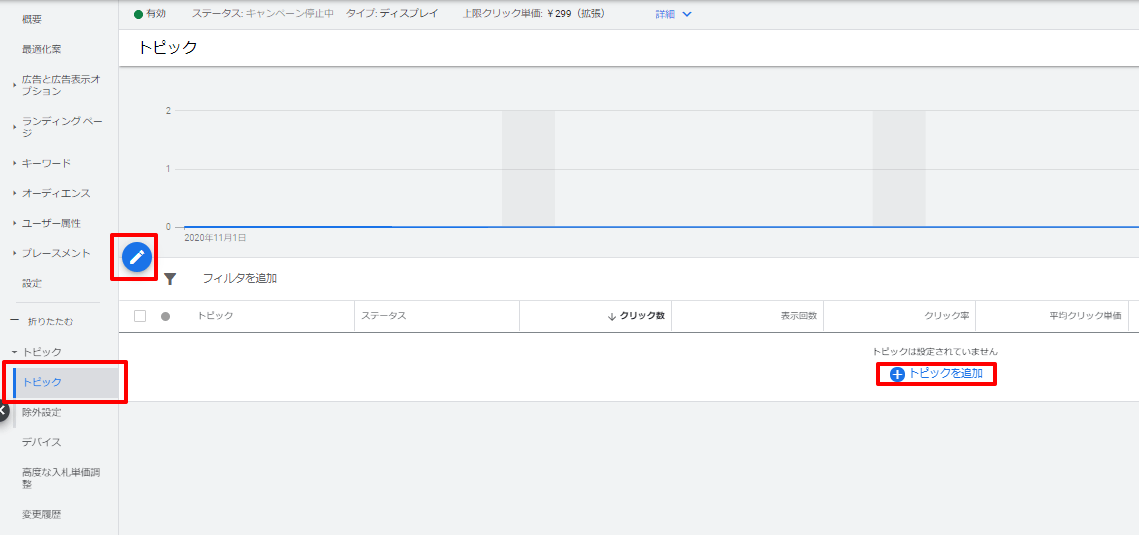
①対象の広告グループからトピックを選択して、トピックを追加をクリック
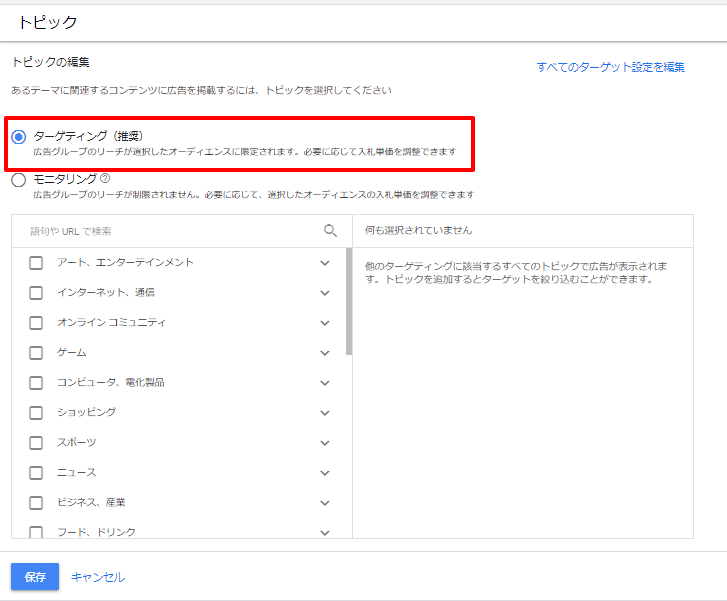
②ターゲティングを選択
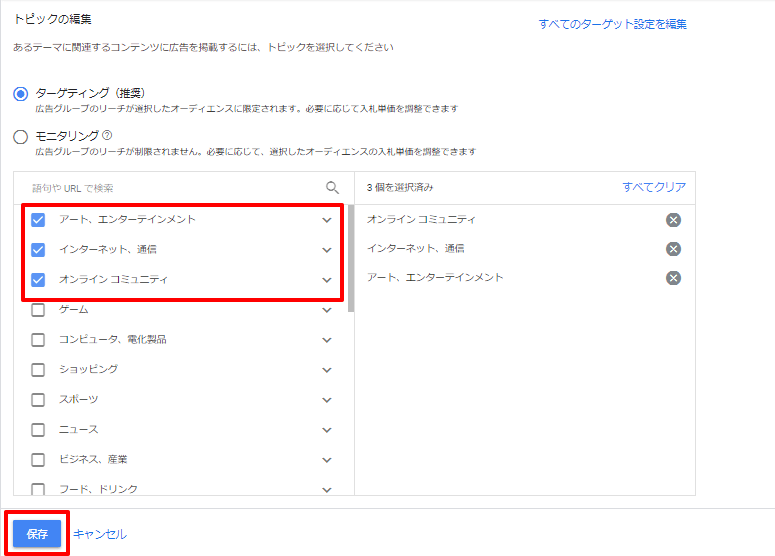
③トピックを選択、保存して終了
「トピックターゲット」の便利な使い方
商品やサービスと関連性の高いトピックを選択して配信することももちろん可能ですが、他のターゲティングと掛け合わせて絞り込むことで、より効果的に利用することもできます。
1.手動プレースメントターゲティングと組み合わせる
手動プレースメントターゲティングとトピックターゲットを組み合わせることにより、掲載対象ユーザーをより絞り込むことが可能です。
トピックターゲット:「コンピュータ、電化製品」>「コンピュータ セキュリティ」>「ウィルス対策、マルウェア」
プレースメント:「Q&AサイトのURL」
このように組み合わせて設定することで「Q&Aサイト」を見ているユーザーの中でも、「コンピュータウィルス対策」のトピックに関連したコンテンツを読んでいる「関心があって困っていることが想定される」ユーザーにのみ広告を配信することができます。
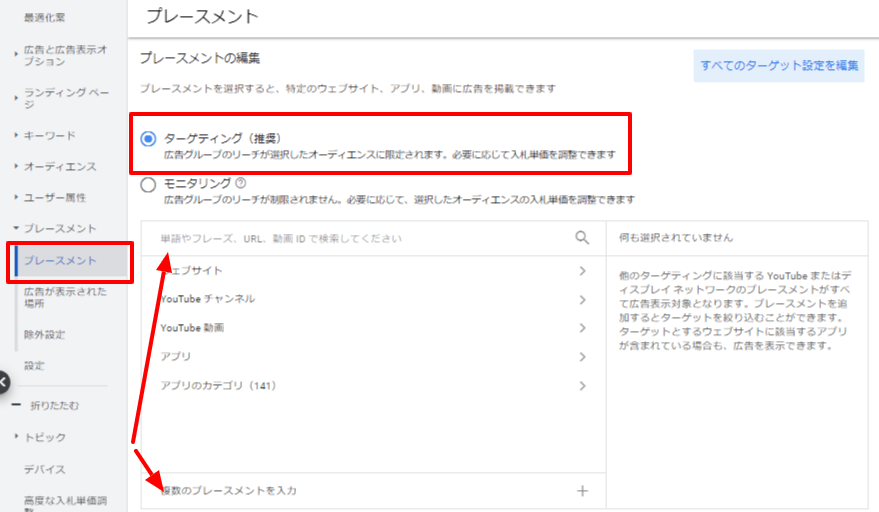
トピックターゲットを設定した上で、プレースメントタブより設定を行います。その際、「ターゲティング」を選択しないと配信対象が絞り込まれませんのでご注意ください。
2.リマーケティングと組み合わせる
同じように、リマーケティングとトピックターゲットを組み合わせることにより、掲載対象ユーザーを過去のサイト訪問者のみに絞り込むことが可能です。
例えば不動産系の商材の場合、過去のサイト訪問者のリマーケティングリストと不動産のトピックターゲットを組み合わせることで、過去のサイト訪問者が不動産関係のトピックに関連したサイトを閲覧している時に限って広告を配信することができます。
不動産に関連する広告を出すのであれば、旅行関係のコンテンツを読んでいるときより、不動産のコンテンツを調べているときのほうが、より広告を受け入れてくれると考えられます。こちらも同様にリマーケティング単体で配信するより配信を絞り込むことができ、成果の改善が望めるでしょう。
なお、類似オーディエンスやカスタムオーディエンスと組み合わせることも可能です。どのように、どこまで絞り込みたいかによって設計を変えましょう。
最後に
トピックターゲットの配信を考える際は「何を売るのか?」という考え方だけでなく「誰に、どんな場面で見てもらいたいか?」を考えると、より発想が深まります。
例えば健康系の商材の場合、健康系のトピックに配信することは簡単です。ここで少し立ち止まって「健康系に興味関心のある30代のユーザーはどこでどんなメディアを見ているだろう?」と考えると、様々な打ち手が見つかるでしょう。
例えばトピックターゲットでは「料理、レシピ」から「サラダ」「健康的な食事」などのトピックを選べ、ボリュームを出しながら健康意識の高い人にリーチすることが可能です。
「健康的な食事やサラダのレシピ」のコンテンツを見ている時に、健康系の商材を見せることができれば、ユーザーの課題を解決することに繋がるかもしれません。
想定するユーザーがよく見るであろうトピックやコンテンツは何か?その配信先にどのような広告を出せば違和感なく広告に触れてもらえるのか?
深く考え、配信先を選定していくことが重要です。